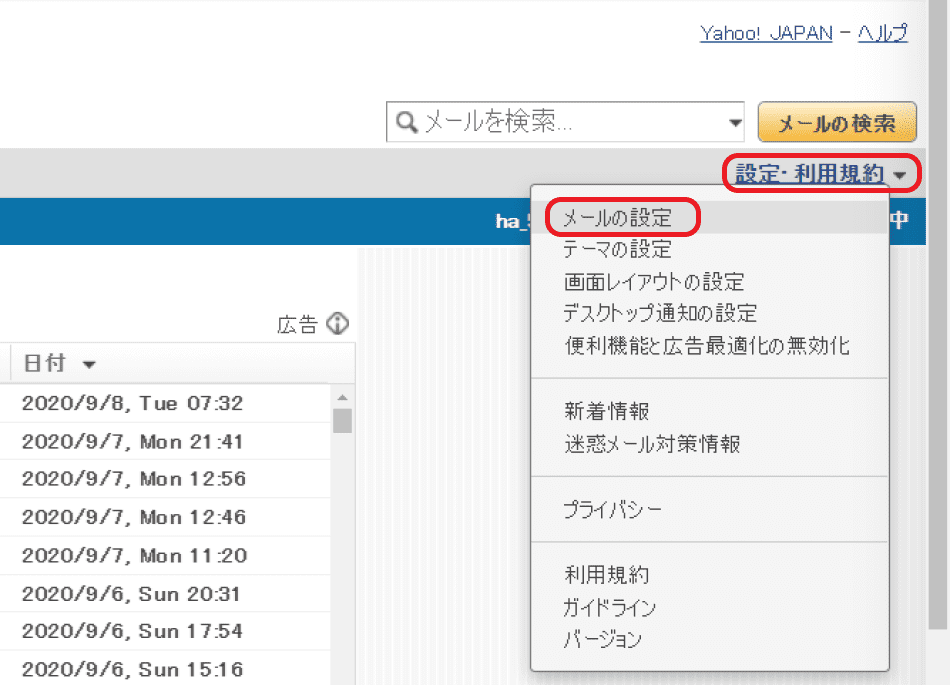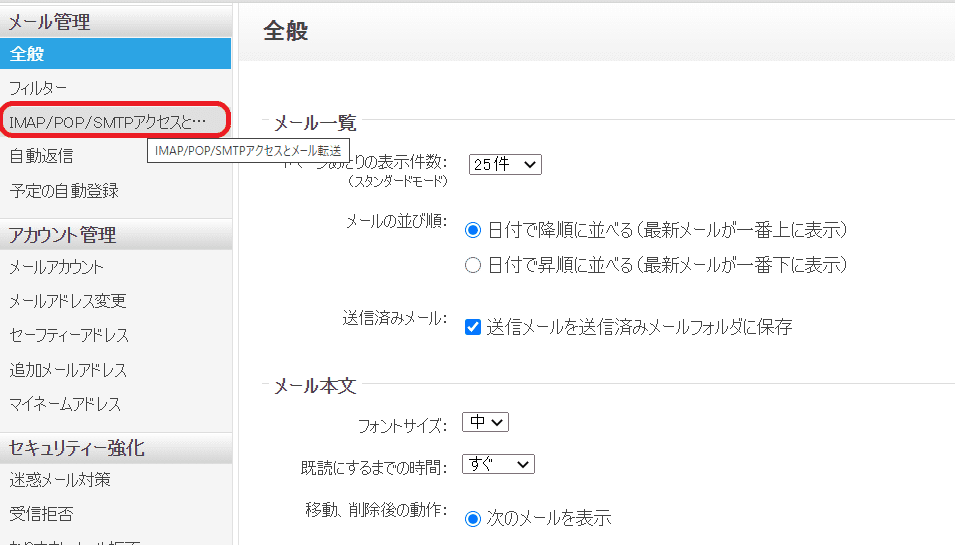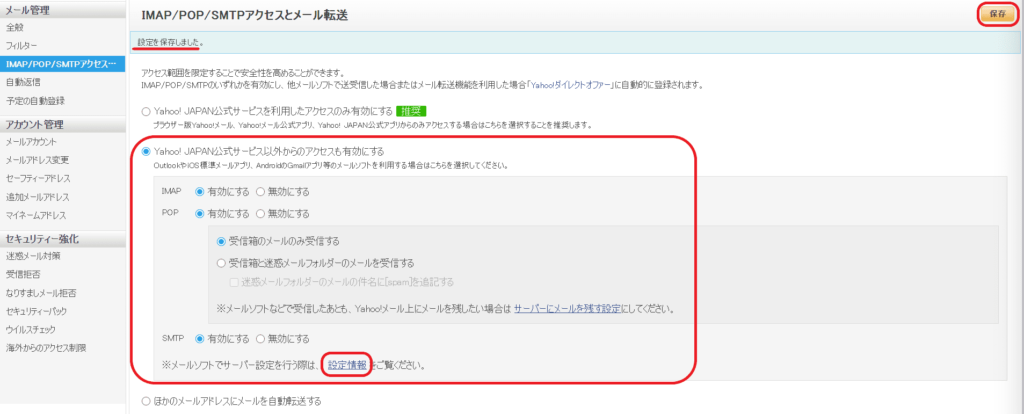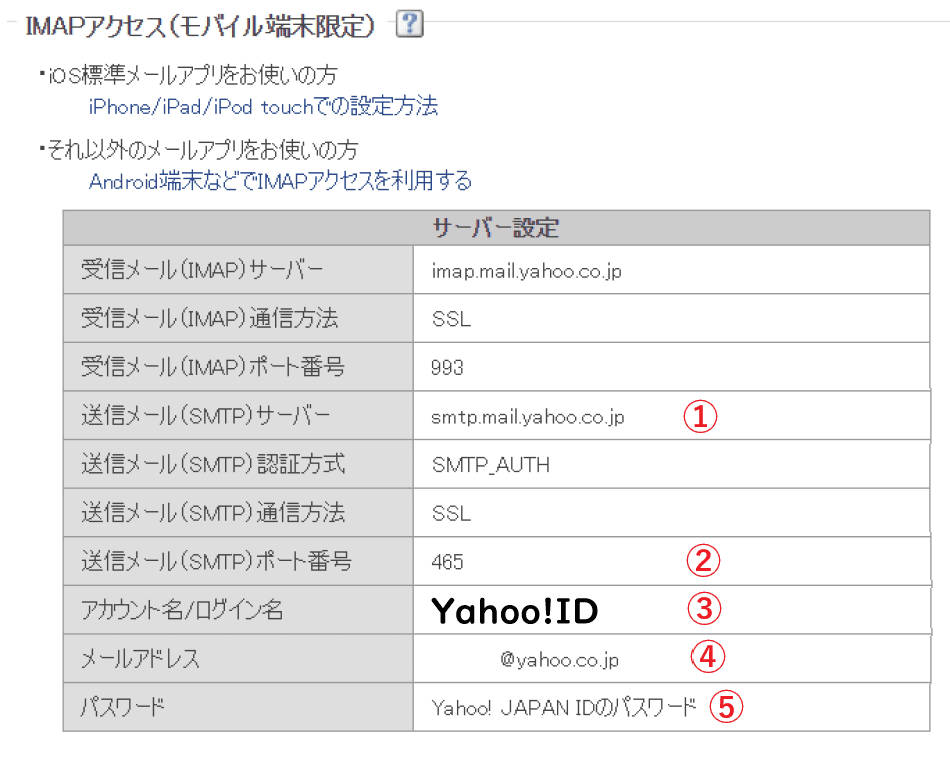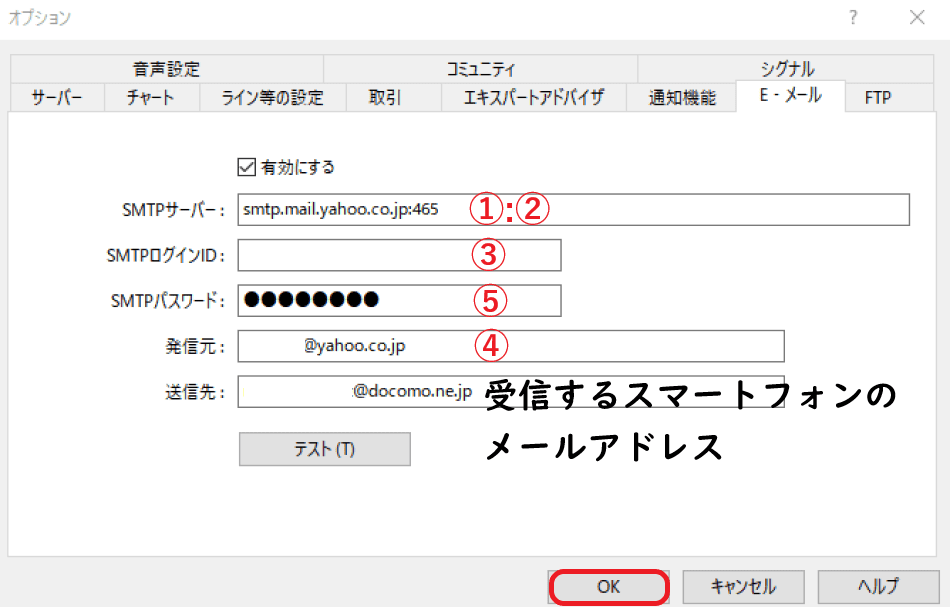どうも。
とにかくチャート監視が嫌いなヒロセです。
FXトレード、特に裁量トレードをするためにはチャート監視が欠かせません。
ですが、チャートをずっと見ていられる人は少ないでしょう。
そんな時は、スマートフォンでアラートが届くように設定するのが便利です。

ポイント

具体的な方法が知りたい
このような悩みにお答えします。
この記事では、MT4にメールアドレスを登録して、スマートフォンに通知する方法を解説します。
今はどこのFX会社でも、スマートフォンでのFXトレードが可能です。
MT4の便利機能を使って、狙ったレートに到達したことをどこでも知れるならチャンスを逃がす可能性が減りますよ!d(´ω`*)
ぜひ、便利に使いこなしてガッツリ稼いでいただきたいと思います。





目次
MT4でのメール設定方法
MT4のアラートをスマートフォンで受けるには、2通りあります。
通知受信方法
1、アラート設定のアクション指定を【Notification】にして、通知を受け取る
2、アラート設定のアクション指定を【Mail】にして、送信サーバーからメールを受信する
どちらも、そのためのアプリインストールや設定が必要です。
今回は、『2』のメールを使用する方法の解説です。
MT4のアクションから、スマートフォンへのメール着弾までの流れは次の通りです。
全体の流れ
1、アクション条件が成立したら、MT4からメールサーバーへ送信リクエストを行う
2、メールサーバーからスマートフォンへ、登録してある定型文を送信
3、スマートフォンでMT4からの通知を受信
MT4へのメール設定の為には、次の設定情報が必要です。
・SMTPサーバーのアドレス
・SMTPサーバーのポート番号
・SMTPサーバーのログインID
・SMTPサーバーのログインパスワード
・発信元メールアドレス
・送信先メールアドレス
※SMTPサーバー:送信サーバー
プロバイダーのメールサービスを使用するなら、
インターネットを開通した時に、プロバイダーが発行した『ログイン通知書』に書いてあるハズです。
フリーメールでは、GmailやYahoo!メールでも可能です。
ただしGmailでは、
Googleアカウント全般のセキュリティ設定で、
『安全性の低いアプリの許可』を有効にしないといけない
ので、Yahoo!メールがお勧めです。
Googleアカウントのセキュリティ設定はこちらです。
MT4への設定はYahoo!メールと同様です。

Yahoo!メールの設定変更
ここでは、例としてYahoo!メールからの設定を解説します。
※Yahoo!のアカウント登録をしていることが前提です。
まずは、Yahoo!メールがMT4からの、
『送信リクエスト』
を受け付けられるように設定変更を行います。
メール設定変更
Yahoo!メールのトップページから、右上の、
設定・利用規約プルダウン>メールの設定
をクリック。
設定画面が開いたら、メール管理メニューから、
IMAP/POP/SMTPアクセスとメール転送
設定画面が開いたら、
Yahoo!JAPAN公式サービス以外からもアクセスを有効にする
にチェックを入れて、保存してください。
これで、MT4からのアクセスが可能になり、送信リクエストが受け付けられます。
※設定反映まで数時間かかります。
画面の『設定情報』をクリックすることで、MT4へ入力する情報が得られます。

設定情報取得
上記設定画面から、
設定情報
をクリックして、設定に必要な情報をコピー&ペーストなりしておきましょう。
設定情報には、IMAPアクセスとPOPアクセスがあります。
IMAPアクセスの情報を取得します。
1、SMTPサーバーのアドレス
2、SMTPサーバーのポート番号
3、SMTPサーバーのログインID
4、発信元メールアドレス
5、SMTPサーバーのログインパスワード
あとは、受信する(送信先)スマートフォンのメールアドレスを用意しておきます。
Yahoo!の場合、特に指定していなければ、
ログインIDは、メールアドレスの@の前と一致しているハズです。
以上で、Yahoo!メールでの設定と情報取得は終了です。

MT4のメール設定
次にMT4を開いて、メールの設定をしていきます。
設定画面の開き方
MT4のメニューから、
ツール>オプション
をクリック。
オプション画面が開いたら、
Eメールタブ>有効にする
とクリック。
これで、設定項目の入力が可能になります。
設定情報入力
こちらにYahoo!メールの設定情報を入力していきます。
SMTPサーバーには、サーバーアドレスとポート番号を『:』で区切って入力します。
これは誰でも共通です。
下からコピー&ペーストしてお使いください。
smtp.mail.yahoo.co.jp:465
ちなみにGmailの場合はこちら。
smtp.gmail.com:465
次に、
3、Yahoo!のログインID
4、Yahoo!メールのメールアドレス
5、Yahoo!のログインパスワード
を入力してください。
最後に、
送信先に、受信するスマートフォンのメールアドレスを入力して、
『OK』で設定は完了です。
※設定変更が反映されるまで時間がかかるので、スグにテストをしてもエラーになります。
しばらくたってMT4を再起動してから、アラーム設定画面からのテストがお勧めです。
注意ポイント
スマートフォン側でパソコンからのメールを拒否しているなら、
Yahoo!メールの受信設定を許可しておく必要があります。
こちらを参考にして、受信設定を変更してください。

まとめ
お疲れさまでした
この記事では、MT4にメールアドレスを登録して、スマートフォンに通知する方法を解説しました。
必要な情報さえ取得できれば、設定はそれほど難しいものではありません。
一旦設定しておけば、後はチェックのオンオフだけで使い分けができるので便利です。
MT4からの『送信リクエスト』を受けてメール送信を行うので、
メールサーバーのメールが、全てスマホに転送されるワケではありません。
その点は安心して利用してください。
全ての工程を完璧にしてもうまくいかないなら、
メールソフトのセキュリティや、
スマートフォンの受信設定に問題がある可能性があります。
それではまた。
使えるものはできる限り使って、トレードのストレスを減らして続けていきましょう。
ヒロセ